Wie mache ich Vlookup in Excel mit zwei Registerkarten?
Haben Sie Probleme, in Excel mit zwei Registerkarten einen Vlookup durchzuführen? Mach dir keine Sorgen, du bist nicht allein. Viele Menschen sind von der Vlookup -Funktion in Excel eingeschüchtert und haben Schwierigkeiten, sie mit mehreren Registerkarten zu verwenden. Es ist jedoch eigentlich ganz einfach, wenn Sie die Grundlagen verstanden haben. In diesem Artikel werden wir diskutieren, wie ein Vlookup in Excel mit zwei Registerkarten in einer einfach zu folgenden Schritt-für-Schritt-Anleitung durchführt. Wenn Sie also bereit sind zu lernen, wie man in Excel mit zwei Registerkarten ein Vlookup macht, fangen wir an!
Vlookup in Excel mit zwei Registerkarten:
Vlookup ist eine leistungsstarke Excel -Funktion, mit der Sie schnell und einfach Daten zwischen zwei Tabellenkalkulationen oder Registerkarten vergleichen und vergleichen können. Es ist einfach zu bedienen und spart Ihnen Zeit, wenn Sie mit großen Datensätzen arbeiten.
Um ein Vlookup in Excel mit zwei Registerkarten durchzuführen, wählen Sie zunächst die Registerkarte mit den Daten aus, die Sie vergleichen möchten. Wählen Sie dann die Zelle mit den Daten aus, die Sie auf der anderen Registerkarte suchen möchten. Geben Sie schließlich die Formel = vlookup (Zelle, Registerkarte, Spalte) ein. Ersetzen Sie "Zelle" durch die Zelle, die die Daten enthält, die Sie suchen möchten, "Registerkarte" durch die Registerkarte, die die von Ihnen nachgeschlagenen Daten enthält, und "Spalte" mit der Spaltennummer, die die von Ihnen nachgedehnen Daten enthält.
Hier sind die Schritte, um einen Vlookup in Excel mit zwei Registerkarten durchzuführen:
- Öffnen Sie die Excel -Arbeitsmappe mit den beiden Registerkarten.
- Wählen Sie die Registerkarte mit den Daten, die Sie suchen möchten.
- Wählen Sie die Zelle aus, die die Daten enthält, die Sie auf der anderen Registerkarte suchen möchten.
- Geben Sie die Formel = vlookup (Zelle, Registerkarte, Spalte) ein.
- Ersetzen Sie "Zelle" durch die Zelle, die die Daten enthält, die Sie suchen möchten, "Registerkarte" durch die Registerkarte, die die von Ihnen nachgeschlagenen Daten enthält, und "Spalte" mit der Spaltennummer, die die von Ihnen nachgedehnen Daten enthält.
- Drücken Sie die Eingabetaste, um die Formel auszuführen.
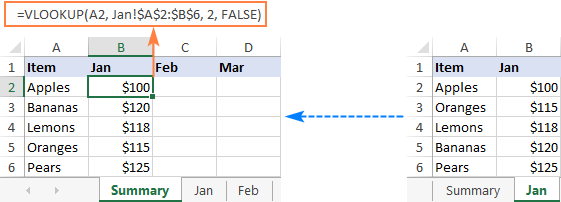
Was ist Vlookup in Excel?
Vlookup ist eine Funktion in Microsoft Excel, die verwendet wird, um bestimmte Werte in einem bestimmten Zellbereich zu suchen. Sie können schnell Informationen aus einer Datenbank oder Datenentelle finden. Es steht für „Vertical Lookup“. Diese Funktion wird verwendet, um in der Spalte links nach einem bestimmten Wert in einer Datenbank nach einem bestimmten Wert zu suchen und dann einen entsprechenden Wert aus einer angegebenen Spalte in derselben Zeile zurückzugeben.
Die Syntax für die vlookup -Funktion ist vlookup (Lookup_value, Table_Array, col_index_num,
Wie mache ich Vlookup in Excel mit zwei Registerkarten?
Vlookup kann mit zwei Registerkarten in Excel mithilfe der indirekten Funktion verwendet werden. Die indirekte Funktion nimmt eine Zellreferenz in Form einer Textzeichenfolge ein und gibt dann eine Zellreferenz aus dieser Textzeichenfolge zurück. Auf diese Weise können Sie auf eine Reihe von Zellen auf einer anderen Registerkarte in derselben Arbeitsmappe verweisen.
Um ein VLOOKUP mit zwei Registerkarten in Excel durchzuführen, geben Sie zunächst den Lookup_Value in einer Zelle auf der ersten Registerkarte ein. Geben Sie dann die Tabelle_Array als indirekte Verweis auf den Zellbereich auf der zweiten Registerkarte ein. Wenn beispielsweise der Bereich der Zellen auf der zweiten Registerkarte A2: B10 ist, wird das TABLE_Array als indirekt eingegeben („Sheet2! A2: B10“). Geben Sie schließlich die Werte col_index_num und range_lookup als normal ein.
Schritt-für-Schritt-Anleitung zu Vlookup mit zwei Registerkarten
Schritt 1: Geben Sie auf der ersten Registerkarte den Lookup_Value in eine Zelle ein.
Schritt 2: Geben Sie die Tabelle_Array als indirekte Verweise auf den Zellbereich auf der zweiten Registerkarte ein. Wenn beispielsweise der Bereich der Zellen auf der zweiten Registerkarte A2: B10 ist, wird das TABLE_Array als indirekt eingegeben („Sheet2! A2: B10“).
Schritt 3: Geben Sie als normal die Werte col_index_num und range_lookup ein.
Beispiel
Um zu veranschaulichen, wie ein VLOOKUP mit zwei Registerkarten in Excel durchgeführt wird, nehmen wir an, wir haben die folgenden Daten auf zwei separaten Registerkarten. Auf der ersten Registerkarte haben wir eine Liste von Namen in Spalte A, und wir möchten das entsprechende Alter in Spalte B nachschlagen
Auf der zweiten Registerkarte haben wir eine Namenstabelle und entsprechende Zeitalter.
Um die Suche durchzuführen, geben wir zunächst die Lookup_Value (den Namen) in Zelle A1 auf der ersten Registerkarte ein. Dann geben wir in Zelle B1 die Formel = vlookup (a1, indirekt („Sheet2! A2: B10“), 2, False) ein. Diese Formel sucht nach dem Namen in Zelle A1 im Bereich A2: B10 auf der Registerkarte "B10) und gibt das entsprechende Alter in Spalte B zurück
Vorteile von Vlookup mit zwei Registerkarten
Die Verwendung von VLOOKUP mit zwei Registerkarten hat mehrere Vorteile gegenüber herkömmlichem Vlookup. Zunächst können Sie Daten auf separaten Registerkarten in derselben Arbeitsmappe referenzieren, was nützlich ist, wenn Sie über große Datenmengen auf mehreren Registerkarten verteilt sind.
Zweitens können Sie Änderungen an den Daten auf der Registerkarte "Zweite" vornehmen, ohne die Formel auf der ersten Registerkarte aktualisieren zu müssen. Wenn Sie beispielsweise die Tabelle auf der Registerkarte "Zweite" eine neue Datenreihe hinzufügen, aktualisiert das Vlookup auf der ersten Registerkarte automatisch, um die neuen Daten einzuschließen.
Schließlich erleichtert es, Ihre Vlookup -Formeln im Auge zu behalten, da Sie leicht sehen können, ob der Zellenbereich in der indirekten Formel verwiesen wird.
Einschränkungen von Vlookup mit zwei Registerkarten
Es gibt einige Einschränkungen bei der Verwendung von Vlookup mit zwei Registerkarten. Erstens wird die indirekte Funktion nicht in allen Versionen von Excel unterstützt, daher müssen Sie möglicherweise eine andere Funktion verwenden, wenn Sie eine ältere Version von Excel verwenden.
Zweitens, wenn die Daten auf der Registerkarte "Zweite" geändert werden, kann das Vlookup auf der ersten Registerkarte möglicherweise nicht korrekt aktualisiert. Dies kann durch die Verwendung eines benannten Bereichs anstelle einer Zellreferenz in der indirekten Formel verhindert werden. Es erfordert jedoch zusätzliche Einrichtung.
Schließlich kann die indirekte Formel nur langsam berechnet werden, sodass sie möglicherweise nicht für große Datensätze geeignet ist.
Nur wenige häufig gestellte Fragen
Was ist Vlookup in Excel?
Vlookup ist eine Funktion in Microsoft Excel, die verwendet wird, um in einem bestimmten Zellbereich nach einem Wert zu suchen und einen Wert aus einer anderen Spalte in derselben Zeile zurückzugeben. Es wird normalerweise verwendet, um Daten zu suchen oder Werte in verschiedenen Tabellenkalkulationen oder Tabellen zu vergleichen. Es ist eine der am häufigsten verwendeten Funktionen in Excel und kann verwendet werden, um Daten in Tabellenkalkulationen schnell zu finden und zu vergleichen.
Was ist die Syntax von Vlookup?
Die Syntax von Vlookup lautet wie folgt: vlookup (Lookup_value, Table_array, col_index_num,
Wie mache ich Vlookup in Excel mit zwei Registerkarten?
Um Vlookup in Excel mit zwei Registerkarten durchzuführen, müssen Sie zunächst die Registerkarte auswählen, die die Daten enthält, nach denen Sie suchen möchten. Wählen Sie dann den Bereich der Zellen aus, die die Daten enthalten, die Sie suchen möchten. Geben Sie als nächstes die vlookup -Funktion ein, wobei der Lookup_Value der Wert ist, nach dem Sie suchen möchten, wobei die Tabelle_Array der Bereich der von Ihnen ausgewählten Zellen ist, wobei das col_index_num die Spaltennummer ist, aus der Sie einen Wert zurückgeben möchten, und der Bereich der Range_lookup ist entweder falsch. oder wahr, je nachdem, ob Sie eine genaue oder ungefähre Übereinstimmung zurückgeben möchten. Klicken Sie schließlich auf die Eingabetaste, um den Vlookup auszuführen.
Was ist die Einschränkung von Vlookup in Excel?
Eine Einschränkung von Vlookup in Excel besteht darin, dass sie nur in derselben Tabelle oder in derselben Arbeitsmappe nach Daten suchen kann. Es kann nicht nach Daten in anderen Arbeitsmappen oder externen Datenbanken suchen. Zusätzlich wird Vlookup nur das erste Spiel zurückgeben, das es findet. Wenn es mehrere Übereinstimmungen gibt, gibt Vlookup den ersten zurück, den es findet, und sucht nicht nach zusätzlichen Übereinstimmungen.
Was sind die Alternativen zu Vlookup in Excel?
Einige Alternativen zu Vlookup in Excel umfassen den Index- und Übereinstimmungsfunktionen, die Offset -Funktion und die Filterfunktion. Die Index- und Übereinstimmungsfunktionen ähneln Vlookup und können verwendet werden, um nach Daten in derselben Tabelle oder Arbeitsmappe zu suchen. Die Offset -Funktion kann verwendet werden, um nach Daten in mehreren Blättern in derselben Arbeitsmappe zu suchen. Schließlich kann die Filterfunktion verwendet werden, um nach Daten in mehreren Blättern und Arbeitsmappen zu suchen.
Was sind die Vorteile der Verwendung von Vlookup in Excel?
Der Hauptvorteil bei der Verwendung von Vlookup in Excel besteht darin, dass es Zeit sparen und die Wahrscheinlichkeit von Fehlern verringern kann. Vlookup kann schnell nach Daten in einer Tabelle oder Tabelle suchen und das Ergebnis in einem einzigen Schritt zurückgeben. Dies kann im Vergleich zur manuellen Suche nach den Daten Zeit sparen. Da Vlookup in einem einzigen Schritt nach Daten suchen kann, verringert dies außerdem die Wahrscheinlichkeit von Fehlern im Vergleich zur manuellen Suche nach den Daten.
Wie man ein vlookup mit zwei Tabellenkalkulationen in Excel macht
Das Schreiben einer Vlookup -Formel in Excel kann etwas entmutigend sein, aber mit ein paar einfachen Schritten und ein wenig Geduld kann jeder es tun. Um ein Vlookup zwischen zwei Registerkarten durchzuführen, müssen Sie zuerst die beiden Registerkarten auswählen und dann die Vlookup -Formel eingeben, wobei Sie den Registerkartennamen und die Zelladresse verweisen. Mit ein wenig Übung werden Sie schnell zum Excel -Meister und können Vlookups mit Leichtigkeit zwischen zwei Registerkarten verwenden.




















